HOME » Apple, Apple, iPhone
iPhone 着信音を無料(タダ)で作成する方法。(その2:Audiko.net)

iPhone 着信音を無料(タダ)で作成する方法。(その2)
(その1はコチラ → iPhone 着信音を無料(タダ)で作成する方法。(その1:iTunes))
この方法を使えば、自分の保有している楽曲からカンタンに着信音を作ることはもちろん、他の人が作成した膨大な数の着信音をダウンロードすることもできる。ただし、この方法はかなりグレー(というかブラック)なので、オススメはしない。が、一応紹介。
Audiko というサイトを使う。

Audiko / just cut & share – https://audiko.net/
Audiko で、できることは、ざっと以下のような感じ。
- 曲ファイルをアップロードして、着信音を作成
着信音にする範囲の選択はもちろん、フェードイン/アウトも設定できる。
- 曲やYouTubeのURLを指定して、着信音を作成
- 他の人が作成した着信音の検索&ダウンロード
着信音を作成すると、自動で他の人にも共有され、ダウンロードできるようになる。
この点が、ブラック。。
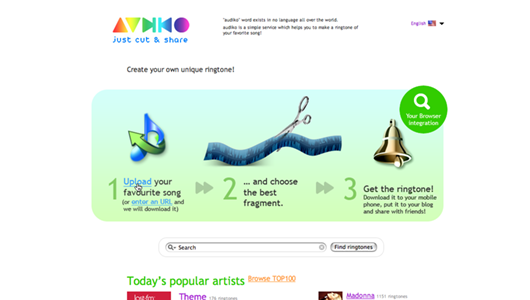
会員登録も不要で、完全無料。
iPhone用の着信音”.m4r”もしっかり用意されているので、iPhoneユーザーには嬉しいところ。
—
【着信音の作成&共有】
まず、曲をアップロード。(もしくは、URLを指定する。)
※ Audikoで着信音を作成すると、Audiko上で共有されてしまうので、注意。

アップロード中。。

編集用画面を読み込み中。。

これが、編集画面。
ドラッグで簡単に操作出来る。動作も軽く、使いやすい。
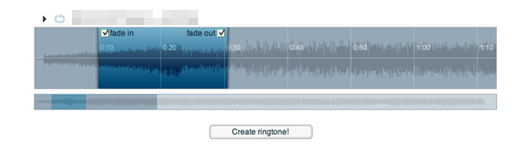
フェードイン/フェードアウトの設定も可能。

着信音にしたい範囲やフェードイン/アウトを設定して着信音を作成。
左上の再生ボタンで確認しながら、作るといい。ループするように設定も可能。

最後に、アーティスト名、曲名などを入力。
(ここで入力した情報が公開される。)
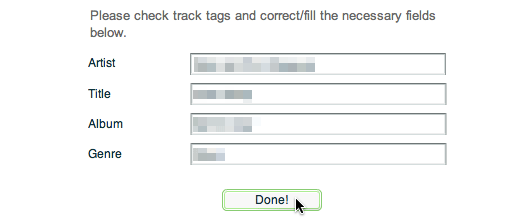
曲のプレビュー&ダウンロード画面。”.mp3″のほか、”.m4r”でもダウンロード可能。
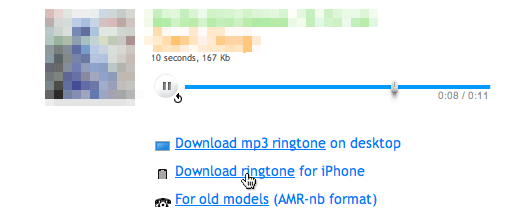
曲のダウンロード画面の、QRコードを生成することもできる。
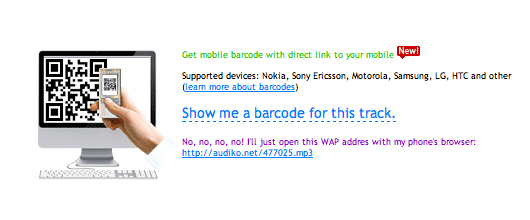
—
【着信音の検索&ダウンロード】
他の人が作成した着信音を検索してダウンロードすることもできる。
曲名やアーティスト名を入力して検索。

検索結果。アーティストを指定すると、そのアーティストの着信音がずらっと表示される。
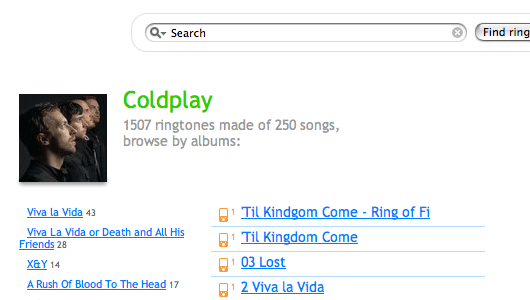
—
著作権のある楽曲だと確実にブラックなので、あくまで参考の情報として捉えて欲しい。
もちろん、著作権の切れた楽曲ならOKだし、自分で作曲したものを公開する手段のひとつとしても使えるかもしれない。
普通にiTunesを使って、自分の持っている曲を着信音にすることもできるので、こちらをオススメする。







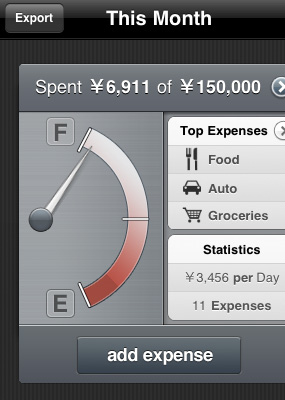
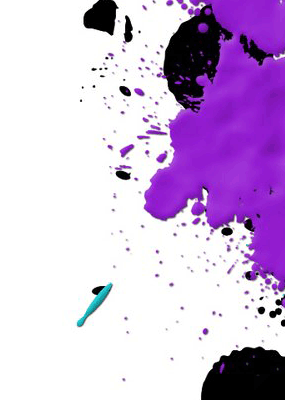
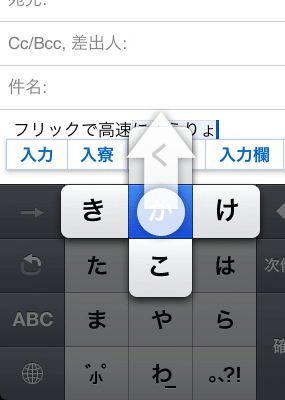

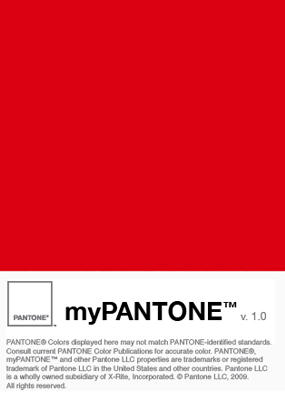

![ゼロ・デザイニング [0-designing] TOP へ](https://0-designing.com/wp-content/themes/0-d/images/logo-bottom.gif)
1 Trackbacks / Pingbacks
[...] iPhone 着信音を無料(タダ)で作成する方法。(その2:Audiko.net) [...]
コメントする »